
今更ですが、やっとiPhone7を手に入れることができました。まだ使用して間もないのですが、iPhone7から搭載されたFeliCaチップ。今まではNFCのみ対応であったため、日本でおサイフケータイとして利用することは出来ませんでしたが、FeliCaチップの搭載によってSuicaやiD、QuickPayといった電子マネー決済が利用できるようになりました。今回は早速ANA VISAゴールドカード(SFC)のiDをApplePayに登録してみました!
ANAカードのApplePayへの登録方法
ApplePayへの登録は本当に簡単です。iPhoneの購入して初めて電源を入れた際の初期設定時にも設定できますが、今回は初期設定が済んでいたことから、ホーム画面から実施しています。
まずはホーム画面のWalletを選択します。
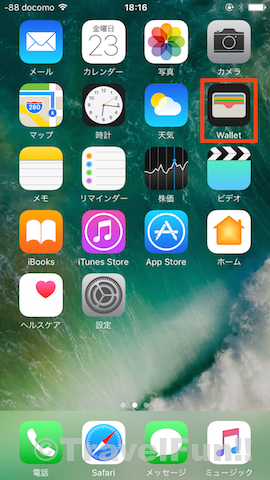
Walletには、電子マネー等を登録するApplePay(上部)と搭乗券やクーポンが表示されるパス(下部)が表示されます。今回は上部のApplePayで「カードの追加」もしくは右上の「+」を押しましょう。

するとApplePayの設定画面に移ります。
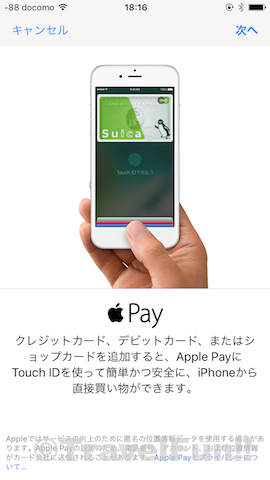
カメラが起動されるので、追加したいカードを画面の枠内に合わせます。
すると、自動的にカード番号を読み取ります。

下の画面のカード番号部分には読み取ったカード番号が記載されていますので誤りがないか念のため確認し、カード名義を入力します。
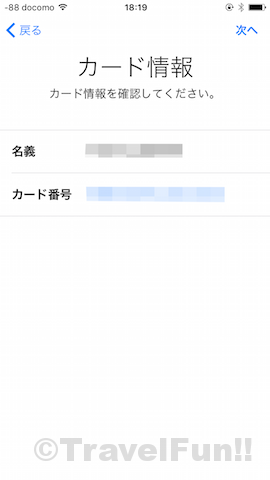
次にカードの有効期限、セキュリティコード(カード裏面に記載の3桁の数字)を入力します。
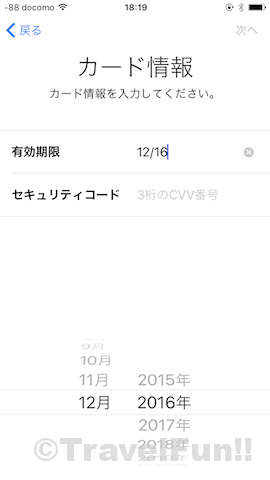
次にカード規約にを確認し同意します。
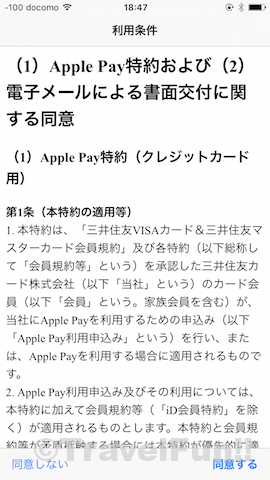
規約を同意し、ApplePayへの登録が完了しました。
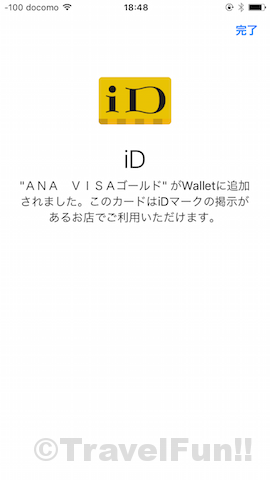
ApplePayへの登録はとても簡単!
ネットなどで設定方法を調べることもなく、すぐにカードの登録が完了しました。
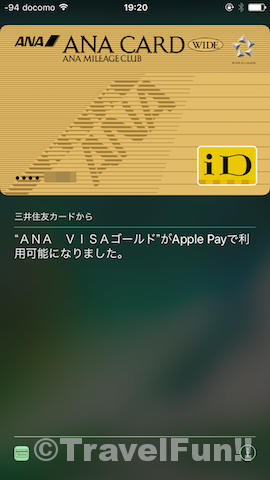
ApplePayにANAカードを登録するときちんとANAカードの券面で表示されるんですね。
ApplePayへ登録できるANAカード
全てのANAカードにおいてApplePayに登録出来るとは限りません。現在、ApplePayに対応しているANAカードは以下のとおりです。
●ANA VISA/MASTERカード(一般・ワイド・ゴールド・プレミアム・Suica・TOKYU POINTClubQ PASMO)
●ANA JCBカード(一般・ワイド・ゴールド・プレミアム・ZERO・ToMeCARD PASMO)
もちろん、SFC(スーパーフライヤーズカード)も上記ブランドであれば対応しています。残念ながら、AMEX、ダイナースカードはApplePayの対象外となっています。
詳細な対象カードについては、こちらを参照してください。
対象カード一覧(ANAホームページへ)
iPhone1台あればなんでも出来る!・・・かも?
私はXperiaとiPhoneの2台持ちをしていまして、その理由がおサイフケータイが使えないからでした。ガラケーと呼ばれている従来の携帯電話からiDを利用していることもあって離れられなくなってしまいました。しかし、最近ではクレジットカード自体にiDが搭載されていたり、iD専用カードが発行されていたりと代替手段はあったものの、いちいち財布から出すのが面倒で、結局XperiaにiD設定をして決済していました。

今回、iPhone7でおサイフケータイが使えるようになったことで、1台で十分な気がしています。実際はXperiaの契約はまだ残っているので、しばらくは使うと思いますが。
日本にとってはますます便利になったiPhoneですが、来年はどんなiPhoneが出てくるのか楽しみですね。


コメント